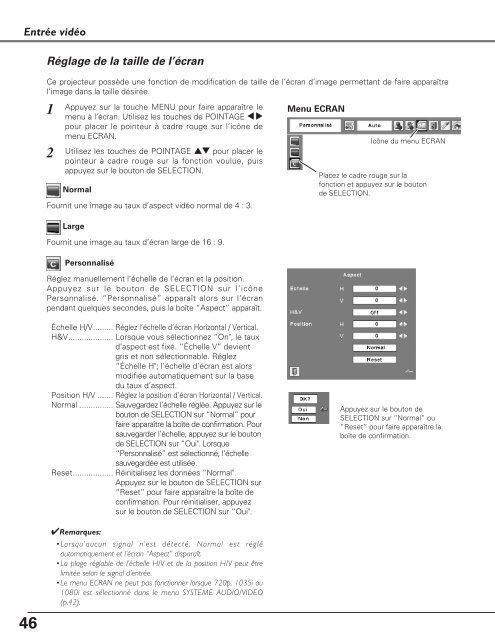Télécharger le manuel d'utilisation Sanyo PLC-XU110 - Lampe ...
Télécharger le manuel d'utilisation Sanyo PLC-XU110 - Lampe ...
Télécharger le manuel d'utilisation Sanyo PLC-XU110 - Lampe ...
Create successful ePaper yourself
Turn your PDF publications into a flip-book with our unique Google optimized e-Paper software.
Entrée vidéoRéglage de la tail<strong>le</strong> de l’écranCe projecteur possède une fonction de modification de tail<strong>le</strong> de l’écran d’image permettant de faire apparaîtrel’image dans la tail<strong>le</strong> désirée.12Appuyez sur la touche MENU pour faire apparaître <strong>le</strong>menu à l’écran. Utilisez <strong>le</strong>s touches de POINTAGE 7 8pour placer <strong>le</strong> pointeur à cadre rouge sur l’icône demenu ECRAN.Utilisez <strong>le</strong>s touches de POINTAGE ed pour placer <strong>le</strong>pointeur à cadre rouge sur la fonction voulue, puisappuyez sur <strong>le</strong> bouton de SELECTION.NormalFournit une image au taux d’aspect vidéo normal de 4 : 3.LargeFournit une image au taux d’écran large de 16 : 9.Menu ECRANIcône du menu ECRANPlacez <strong>le</strong> cadre rouge sur lafonction et appuyez sur <strong>le</strong> boutonde SELECTION.PersonnaliséRég<strong>le</strong>z <strong>manuel</strong><strong>le</strong>ment l’échel<strong>le</strong> de l’écran et la position.Appuyez sur <strong>le</strong> bouton de SELECTION sur l’icônePersonnalisé. “Personnalisé” apparaît alors sur l’écranpendant quelques secondes, puis la boîte “Aspect” apparaît.Échel<strong>le</strong> H/V......... Rég<strong>le</strong>z l’échel<strong>le</strong> d’écran Horizontal / Vertical.H&V.................... Lorsque vous sé<strong>le</strong>ctionnez “On", <strong>le</strong> tauxd’aspect est fixé. “Échel<strong>le</strong> V” devientgris et non sé<strong>le</strong>ctionnab<strong>le</strong>. Rég<strong>le</strong>z“Échel<strong>le</strong> H"; l’échel<strong>le</strong> d’écran est alorsmodifiée automatiquement sur la basedu taux d’aspect.Position H/V ....... Rég<strong>le</strong>z la position d’écran Horizontal / Vertical.Normal ............... Sauvegardez l’échel<strong>le</strong> réglée. Appuyez sur <strong>le</strong>bouton de SELECTION sur “Normal” pourfaire apparaître la boîte de confirmation. Poursauvegarder l’échel<strong>le</strong>, appuyez sur <strong>le</strong> boutonde SELECTION sur “Oui". Lorsque“Personnalisé” est sé<strong>le</strong>ctionné, l’échel<strong>le</strong>sauvegardée est utilisée.Reset.................. Réinitialisez <strong>le</strong>s données “Normal".Appuyez sur <strong>le</strong> bouton de SELECTION sur“Reset” pour faire apparaître la boîte deconfirmation. Pour réinitialiser, appuyezsur <strong>le</strong> bouton de SELECTION sur “Oui".Appuyez sur <strong>le</strong> bouton deSELECTION sur “Normal” ou“Reset” pour faire apparaître laboîte de confirmation.✔Remarques:•Lorsqu’aucun signal n’est détecté, Normal est régléautomatiquement et l’écran “Aspect” disparaît.•La plage réglab<strong>le</strong> de l’échel<strong>le</strong> H/V et de la position H/V peut êtrelimitée selon <strong>le</strong> signal d’entrée.•Le menu ECRAN ne peut pas fonctionner lorsque 720p, 1035i ou1080i est sé<strong>le</strong>ctionné dans <strong>le</strong> menu SYSTEME AUDIO/VIDEO(p.42).46